
새 컴퓨터로 전환하고 두 대의 다른 컴퓨터간에 이동할 때 파일을 관리하는 것보다 더 실망스러운 작업은 없습니다. 오늘날 많은 사용자가 하드 드라이브에 복사 한 다음이를 동기화하지만 Windows 8에서는 Microsoft가 OneDrive라는 클라우드 스토리지 서비스를 추가하여 사용자의 작업 내용을 자동으로 백업합니다.
무료 Windows 8.1 업데이트를 통해 Windows 8의 OneDrive 지원 기능이 더욱 완벽 해졌습니다. Windows 8에서 OneDrive를 큰 업 그레 이드 한 것은 자동 백업이었습니다. 이전에는 Windows 8 사용자가 때로는 PC의 성능을 저하시키는 추가 소프트웨어를 설치하지 않고도 Microsoft에서 만든 서비스로 파일을 백업 할 수있었습니다.
OneDrive로 사진, 문서 및 파일을 가져 오는 것이 Windows 8보다 훨씬 쉬워졌습니다. 불행히도 PC로 다시 가져 오는 것은 쉽지 않습니다.
이 자습서에서는 Windows 8에서 OneDrive 사진, 문서 및 기타 기능을 오프라인으로 사용할 수있게 만드는 방법을 배우게됩니다. 직접 시도하기 전에 Windows 8 장치에 Windows 8.1이 이미 설치되어 있어야합니다. 맞는지 확인하려면 시작 화면으로 가서 저장 아이콘을 누르거나 클릭하십시오. 무료로 업그레이드하라는 왼쪽에 자주색 배너가 표시되면 지금 해당 업데이트를 수행해야합니다. 일반적으로 업데이트는 빠른 인터넷 연결로 약 1 시간이 걸립니다.
로 이동 시작 화면 키보드의 Windows 키 또는 태블릿 또는 2-in-1의 디스플레이 근처에있는 Windows 버튼을 누르십시오.
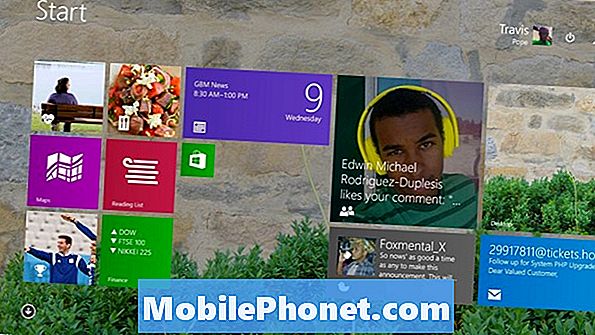
찾아 보라. OneDrive 앱을 시작 화면에 추가합니다. 어두운 푸른 색 타일로 두 개의 구름이 그 안에 떠있는 것처럼 보입니다. 그것을 두드 리거나 클릭하여 엽니 다.
OneDrive가 시작 화면에 고정되어 있지 않은 것보다 표시되지 않는 경우. OneDrive 마우스 및 키보드 사용자는 설치된 모든 모든 응용 프로그램 목록을 열려면 화면 오른쪽 하단의 화살표를 클릭해야합니다. 터치 사용자는 시작 화면의 아무 곳에 나 손가락을 올려 놓고 손가락을 위쪽으로 움직여 동일한 설치된 앱 목록을 표시해야합니다. 목록에서 OneDrive를 찾아서 탭하거나 클릭하십시오.
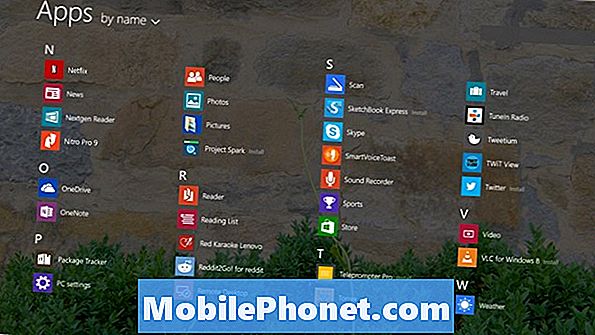
응용 프로그램을 열면 OneDrive에 저장 한 모든 폴더의보기로 이동합니다. 초과 근무시 다른 PC, 휴대 전화 또는 태블릿에서 더 많은 폴더와 파일을 추가해야합니다. 웹에서 OneDrive에 더 많은 항목을 추가 할 수도 있습니다. Gotta Be Mobile의 이전 자습서에서는 OneDrive에 동기화하는 방법을 설명 했으므로 여기서 다루지 않을 것입니다.

읽기 : Windows 8.1에서 SkyDrive 동기화를 켜는 방법
마우스 및 키보드 사용자는 마우스 포인터를 오른쪽 상단 Charms Bar를 드러내 기 위해 화면의 모서리 부분을 가리 킵니다. 그런 다음 설정을 클릭하십시오. 터치 사용자는 손가락을 권리 화면의 가장자리와 슬라이드 왼쪽 Charms Bar를 드러내 기 위해 약간. 누르세요. 설정.
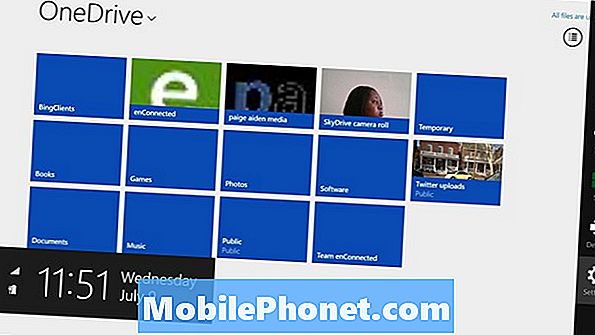
누르거나 클릭하십시오. 옵션 설정 메뉴에서
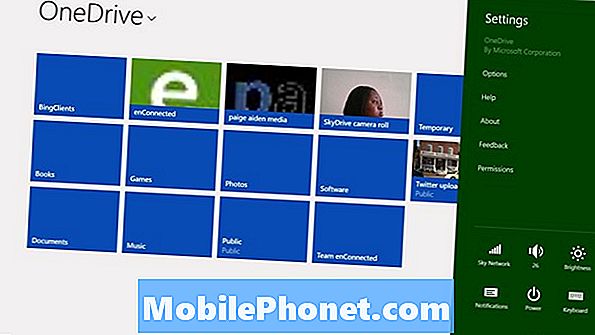
모든 것을 기기에 동기화하기 전에 물건의 저장 공간이 얼마나되는지 확인하는 것이 중요합니다. 레이블이 지정된 필드를 확인하십시오. 필요한 공간. 사용 가능한 공간보다 높으면 OneDrive의 모든 컨텐츠를 동기화하는 것이 매우 바람직하지 않습니다. 장치에 충분한 공간이 없으므로 파일과 폴더를 동기화해야합니다.
All OneDrive Files Offline의 Access에서 스위치를 누르거나 클릭하십시오. 모든 콘텐츠를 동기화 할 준비가 되었다면 프로세스가 시작됩니다.
OneDrive에 많은 물건을 저장하지 않은 사용자의 경우 동기화가 빨리 진행되어야합니다. 동기화 할 콘텐츠가 많으면 프로세스를 처리하는 데 몇 시간 또는 며칠이 걸릴 수 있습니다. 예를 들어,이 예제에 사용 된 컴퓨터에는 13GB의 데이터가 있으며 동기화하는 데 꽤 오랜 시간이 걸립니다.
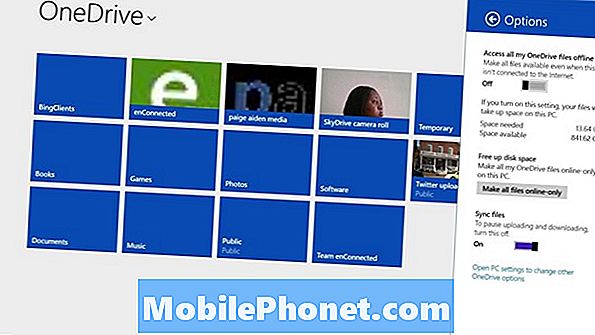
모든 것이 장치의 OneDrive 폴더에 동기화됩니다. 즉, 해당 폴더에있는 모든 파일의 사본을 찾을 수 있습니다. 파일 탐색기를 열려면 파일 탐색기를 두드 리거나 클릭하여 엽니 다. 폴더 아이콘밑바탕에 데스크톱. 그런 다음 OneDrive 옵션을 선택하십시오.
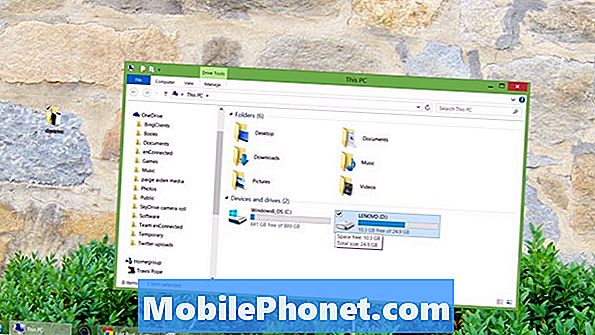
시작 화면에서 열리는 많은 Windows Store 응용 프로그램에는 OneDrive 통합 기능이 있으므로 OneDrive 폴더를 열면 OneDrive 폴더에있는 파일을 이미 검색 할 수 있습니다. 예를 들어, 사진 앱은 사진을 열 때 새로운 사진과 비디오를 자동으로 여기에서 확인합니다. 반면에 Xbox Music은 설정 안의 OneDrive 폴더를 추가 할 수 있습니다. 데스크톱 응용 프로그램에서 OneDrive 폴더로 이동해야합니다. 예를 들어, iTunes에서 음악을 찾으려면 설정에서 해당 음악을 확인해야합니다.
모든 행운을 동기화하고 저장하는 행운을 비세요.


